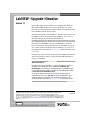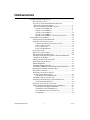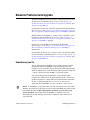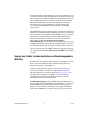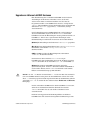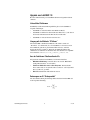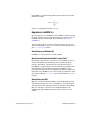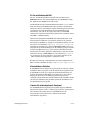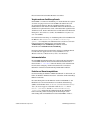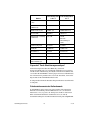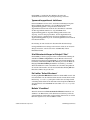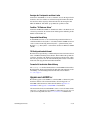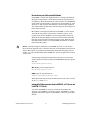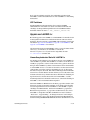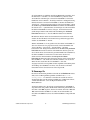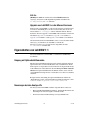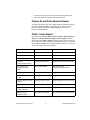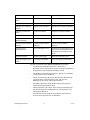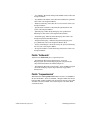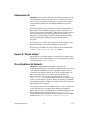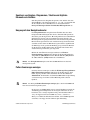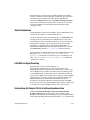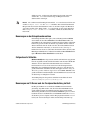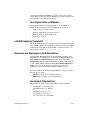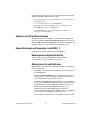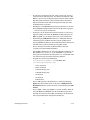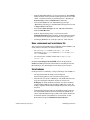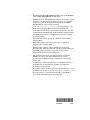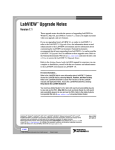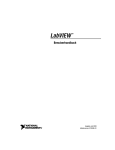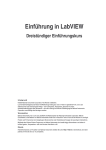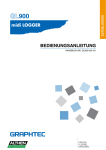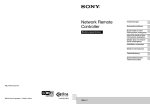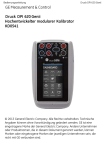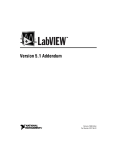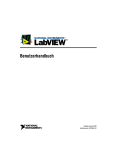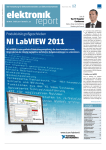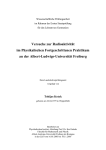Download LabVIEW -Upgrade-Hinweise
Transcript
LabVIEW™-Upgrade-Hinweise Version 7.1 In dieser Broschüre wird beschrieben, wie LabVIEW unter Windows, Mac OS und UNIX auf die neueste Version aktualisiert wird, welche Probleme beim Upgrade auftreten können und um welche Funktionen die neue LabVIEW-Version erweitert wurde. Sollten Sie ein Upgrade von LabVIEW 6.1 oder einer älteren Version auf LabVIEW 7.1 planen, finden Sie in den LabVIEW 7.0 Upgrade Notes Informationen über alle wesentlichen Neuerungen der LabVIEW-Umgebung und die Möglichkeiten zur individuellen Gestaltung der LabVIEW-Oberfläche. Generell wird empfohlen, dass alle Nutzer, die bislang mit einer LabVIEW-Version bis einschließlich 6.1 gearbeitet haben, zusätzlich zur vorliegenden Broschüre die LabVIEW 7.0 Upgrade Notes zu Rate ziehen. Zum Download der LabVIEW 7.0 Upgrade Notes besuchen Sie bitte unsere Website ni.com/info und geben den Info-Code rd70un ein. Der beste Weg, um sich mit den Neuerungen der LabVIEW-Umgebung in Version 7.0 vertraut zu machen, sind die Übungen im Begleitheft Erste Schritte mit LabVIEW. Weitere Informationen… Die neuen Funktionen von LabVIEW 7.1 sind in der LabVIEW-Hilfe beschrieben. Zum Öffnen der LabVIEW-Hilfe wählen Sie Hilfe»VI-, Funktionen- und Anwendungshilfe. Alle Handbücher und Application Notes zu LabVIEW sind auch in der LabVIEW-Bibliothek zu finden. Zum Öffnen der LabVIEW-Bibliothek wählen Sie Hilfe»Suchen im LabVIEW-Bücherregal. Zur Ansicht der PDF-Dateien benötigen Sie den Adobe Acrobat Reader mit Suchfunktion ab Version 5.0.5. (Mac OS) Zur Ansicht von PDF-Dateien muss mindestens Adobe Acrobat Reader 6.x mit Suchfunktion installiert sein. Der Acrobat Reader kann auf der Website www.adobe.de heruntergeladen werden. DataSocket™, DIAdem™, FieldPoint™, HiQ™, IVI™, LabVIEW™, MATRIXx™, National Instruments™, NI™, ni.com™, NI-DAQ™, NI-VISA™ und Xmath™ sind Warenzeichen bzw. Handelsnamen der Firma National Instruments. Alle aufgeführten Produkt- oder Firmennamen sind Warenzeichen oder Handelsnamen der jeweiligen Firmen. Patentinformationen zu Produkten von National Instruments erhalten Sie unterHilfe»Patente in der Software, der Datei patents.txt auf Ihrer CD oder über ni.com/patents. Alle urheberrechtlichen Angaben sowie Bedingungen und Haftungsausschlussklauseln zu Komponenten, die in USI zum Einsatz kommen (Xerces C++, ICU und HDF5), finden Sie unter USICopyrights.chm. ni.com © 2000–2004 National Instruments Corp. Alle Rechte vorbehalten. Printed in Ireland. Juni 2004 322786D-01 Inhaltsverzeichnis Bekannte Probleme beim Upgrade ..........................................................3 Konvertierung von VIs .....................................................................3 Upgrade von Toolkits, Instrumententreibern und Erweiterungspaketen (Add-Ons) ...................................................4 Upgrade von früheren LabVIEW-Versionen ...................................5 Upgrade von LabVIEW 7.0 ......................................................6 Upgrade von LabVIEW 6.x.......................................................7 Upgrade von LabVIEW 5.x.......................................................12 Upgrade von LabVIEW 4.x.......................................................14 Upgrade von LabVIEW 3.x oder älteren Versionen .................16 Eigenschaften von LabVIEW 7.1 ............................................................16 Umgang mit Optionsfeld-Elementen................................................16 Neuerungen bei den Analyse-VIs.....................................................16 Polynom-VIs und VIs für rationale Polynome..........................17 Palette “Lineare Algebra” .........................................................17 Palette “Zeitbereich” .................................................................19 Palette “Frequenzbereich”.........................................................19 Datenspeicher-VIs ............................................................................20 Express-VI “Signale anfügen” .........................................................20 VIs und Funktionen für Bluetooth....................................................20 Speichern von Graphen, Diagrammen, Tabellen und digitalen Elementen als Grafiken .................................................................21 Umgang mit dem Navigationsfenster...............................................21 Puffer-Zuweisungen anzeigen ..........................................................21 Xmath-Skriptknoten .........................................................................22 LabVIEW und Hyperthreading ........................................................22 Vorbereitung für Beispiel-VIs für die Beispielsuchmaschine..........22 Neuerungen an der Beispielsuchmaschine .......................................23 Zeitgesteuerte Schleifen ...................................................................23 Neuerungen am VI-Server und der Frontpaneldarstellung im Netz ......................................................23 Neue Eigenschaften und Methoden...........................................24 LabVIEW Companion Products CD ................................................24 Neuerungen und Änderungen an der Dokumentation ......................24 Unveränderte Dokumentation ...................................................24 Speichern von VIs für ältere Versionen ...........................................25 Andere Änderungen und Neuerungen in LabVIEW 7.1 ..................25 Neuerungen beim Application Builder .....................................25 Änderungen an VIs und Funktionen .........................................25 Neue, umbenannte und verschobene VIs ..................................27 Verschiedenes............................................................................27 LabVIEW-Upgrade-Hinweise 2 ni.com Bekannte Probleme beim Upgrade Wenn Sie LabVIEW von Version 7.0 auf 7.1 aktualisieren möchten, lesen Sie bitte zuerst die Abschnitte Konvertierung von VIs, Upgrade von Toolkits, Instrumententreibern und Erweiterungspaketen (Add-Ons) und Upgrade von LabVIEW 7.0. Für Upgrades von Version 6.x sollten Sie sich zunächst mit den Abschnitten Konvertierung von VIs, Upgrade von Toolkits, Instrumententreibern und Erweiterungspaketen (Add-Ons) und Upgrade von LabVIEW 6.x befassen. Wenn Sie bisher mit LabVIEW 5.x gearbeitet haben, sollten Sie vor dem Fortfahren zu den Abschnitten Konvertierung von VIs, Upgrade von Toolkits, Instrumententreibern und Erweiterungspaketen (Add-Ons) und Upgrade von LabVIEW 5.x springen. Für Upgrades von LabVIEW 4.x sind zunächst die Abschnitte Konvertierung von VIs, Upgrade von Toolkits, Instrumententreibern und Erweiterungspaketen (Add-Ons) und Upgrade von LabVIEW 4.x durchzulesen. Für Anwender, die mit Version 3.x arbeiten, sind vor der weiteren Lektüre folgende Abschnitte von Bedeutung: Konvertierung von VIs, Upgrade von Toolkits, Instrumententreibern und Erweiterungspaketen (Add-Ons) und Upgrade von LabVIEW 6.x. Konvertierung von VIs VIs, die zuletzt in einer LabVIEW-Version ab 4.0 gespeichert wurden, werden beim Öffnen in LabVIEW 7.1 automatisch konvertiert und kompiliert. Um zu verhindern, dass das VI bei jedem Öffnen umgewandelt und neu kompiliert wird – wofür zusätzlicher Arbeitsspeicher benötigt wird – sollte das VI am besten in LabVIEW 7.1 gespeichert werden. VIs, an denen ungespeicherte Änderungen vorgenommen wurden – worunter unter anderem auch eine Neukompilierung zählt – können sich merklich verlangsamen. Weitere Hinweise zu diesem Thema entnehmen Sie bitte auch dem Abschnitt Memory Issues in Front Panels der Application Note LabVIEW Performance and Memory Management. In LabVIEW 7.1 gespeicherte VIs lassen sich nicht in älteren Versionen öffnen. Wenn Sie also beispielsweise möchten, dass ein VI auch in LabVIEW 7.0 geöffnet werden kann, klicken Sie daher auf Datei»Mit Optionen speichern und wählen Für vorige Version speichern. Vor dem Speichern in LabVIEW 7.1 empfiehlt es sich, eine Sicherheitskopie der VIs anzulegen, die für die Verwendung in einer älteren Version vorgesehen sind. Hinweis © National Instruments Corporation 3 LabVIEW-Upgrade-Hinweise Der Speicherbedarf, der zum Konvertieren eines VIs erforderlich ist, lässt sich leicht abschätzen, indem der Speicherplatz zusammengerechnet wird, den das VI und alle dazugehörigen SubVIs auf der Festplatte belegen. Bei VIs in VI-Bibliotheken sind ca. 30 Prozent der Größe der betreffenden Bibliothek hinzuzurechnen, da diese VIs komprimiert sind. Für den Konvertierungsvorgang wird mindestens so viel Speicher benötigt wie errechnet, plus 20 MB, die für die Ausführung von LabVIEW vonnöten sind. Wenn Ihr Rechner nicht genug Speicherplatz hat, um alle VIs auf einmal zu konvertieren, gehen Sie bei der Umwandlung etappenweise vor. Werfen Sie unter Umständen auch einen Blick auf die Hierarchie der VIs. Laden und speichern Sie zunächst die SubVIs der unteren Hierarchiestufen und fahren Sie in der Hierarchie aufwärts fort. Um VIs verzeichnisweise umzuwandeln, wählen Sie Werkzeuge»Fortgeschritten» Massenkompilierung. Wird während des Umwandlungsprozesses zuerst ein Haupt-VI gefunden, wird für die Massenkompilierung in etwa genau so viel Arbeitsspeicher benötigt, als ob dieses VI zuerst geöffnet worden wäre. Wie viel Arbeitsspeicher eine VI-Konvertierung in Anspruch genommen hat, wird unter dem Menüpunkt Hilfe»About LabVIEW über LabVIEW angezeigt. Upgrade von Toolkits, Instrumententreibern und Erweiterungspaketen (Add-Ons) Installieren Sie nach Abschluss der Installation von LabVIEW 7.1 alle zu dieser Version kompatiblen Toolkits und Erweiterungspakete in das Programmverzeichnis von LabVIEW 7.1. Toolkits, Instrumententreiber und Zusatz-VIs aus älteren Versionen müssen für LabVIEW 7.1 ebenfalls massenkompiliert werden. Die Massenkompilierung von VIs ist im Abschnitt Konvertierung von VIs dieser Broschüre beschrieben. LabVIEW 7.1 ist zu allen Toolkits, Instrumententreibern und Zusatzpaketen kompatibel, die für eine LabVIEW-Version ab 4.0 erworben wurden. (Full Development System) Für den LabVIEW Application Builder ist ein separates Upgrade auf den LabVIEW Application Builder 7.1 erforderlich. Im LabVIEW Professional Development System ist der Application Builder 7.1 bereits enthalten. Die Installation des Application Builders wird in den LabVIEW Benutzerhandbuch Application-Builder erläutert. LabVIEW-Upgrade-Hinweise 4 ni.com Upgrade von früheren LabVIEW-Versionen Eine Aktualisierung einer vorhandenen LabVIEW-Version hat keine Auswirkungen auf die bereits vorhandene Version, da die neue Version in ein anderes Verzeichnis installiert wird. So lautet das Programmverzeichnis von LabVIEW-Versionen bis 5.x beispielsweise labview. Alle LabVIEW-Versionen ab 6.0 sind in einem Verzeichnis mit dem Namen labview x.x gespeichert (x.x steht für die jeweilige Versionsnummer). Um alle Einstellungen zur LabVIEW-Oberfläche von der bisherigen Version zu übernehmen, kopieren Sie die im labview-Verzeichnis befindliche Datei mit den Einstellungen in das Programmverzeichnis von LabVIEW 7.1. Alle bis dato vorgenommenen Änderungen an den Grundeinstellungen werden damit in der neuen Version überschrieben. (Windows) Die Einstellungen sind in der Datei labview.ini gespeichert. (Mac OS) Die Datei mit den Einstellungen lautet LabVIEW Preferences und befindet sich im Ordner Library:Preferences im Stammverzeichnis. (UNIX) LabVIEW speichert die Einstellungen unter dem Namen .labviewrc im Stammverzeichnis. Um Dateien aus dem Verzeichnis user.lib von vorigen LabVIEW-Versionen zu übernehmen, kopieren Sie die Dateien aus dem labview-Verzeichnis in das Verzeichnis user.lib von LabVIEW 7.1. (Windows) Die bisherige LabVIEW-Version kann auch in der Systemsteuerung unter “Software” deinstalliert und durch LabVIEW 7.1 ersetzt werden. Dateien, die im labview-Verzeichnis erstellt wurden, bleiben vom Deinstallationsprogramm unberührt. Vorsicht! Da alle .llb-Dateien im Verzeichnis vi.lib bei einer Neu- bzw. Deinstalla- tion von LabVIEW entfernt werden, gehen alle VIs und Elemente verloren, die in eine dieser .llb-Dateien gespeichert wurden. Speichern Sie Ihre VIs und Elemente daher im Verzeichnis user.lib. So werden die VIs auch den Paletten Funktionen und Elemente hinzugefügt. Um die vorhandene LabVIEW-Version durch LabVIEW 7.1 zu ersetzen, stellen Sie als Standardverzeichnis für die Installation dasselbe labview-Verzeichnis ein, das auch für die vorhandene Version verwendet wurde. Probleme beim Upgrade und bei der Kompatibilität verschiedener LabVIEW-Versionen werden in den folgenden Abschnitten besprochen. © National Instruments Corporation 5 LabVIEW-Upgrade-Hinweise Upgrade von LabVIEW 7.0 Bei einer Aktualisierung von LabVIEW 7.0 können folgende Probleme auftreten. Unterstützte Plattformen Im Hinblick auf die Plattformkompatibilität gibt es bei LabVIEW 7.1 folgende Änderungen: • LabVIEW 7.1 läuft nicht mehr unter Windows Me/98. • LabVIEW 7.1 funktioniert nicht mehr unter Mac OS 9.x (oder älteren Versionen) und unterstützt die PPC Toolbox nicht mehr. • LabVIEW 7.1 läuft auf Solaris-Versionen ab 7. Umgang mit der Methode “FP öffnen” Die in LabVIEW 7.0 enthaltene Methode “FP öffnen” wurde auf “FP öffnen - alt” umbenannt, da es in LabVIEW 7.1 eine neue Version dieser Methode gibt. Diese gibt keinen Fehler mehr aus, wenn das Frontpanel bereits geöffnet ist. Wenn die alte Methode in Ihren VIs enthalten ist, ersetzen Sie sie durch die neue oder durch das VI “OpenFP” im Verzeichnis labview\vi.lib\_oldvers\_oldvers.llb. Aus der Funktionen-Palette entfernte VIs Folgende VIs werden mit LabVIEW 7.1 nicht mehr installiert: • HP34401A Find Range: Anstelle dieses VIs ist nun “HP34401A Config Measurements” zu verwenden. • Zähler für Nullstellen eines reellen Polynoms: Der Dateiname dieses VIs wurde von “Polynomial Zero Counter.vi” auf “Polynomial Zeros Counter.vi” geändert. • PPC-VIs: Wurden durch die TCP-VIs ersetzt. Änderungen am VI “Skalarprodukt” Die VIs zur Berechnung des Skalarprodukts arbeiteten in LabVIEW 7.0 nach folgender Gleichung: n–1 X*Y = ∑x y i i i=0 LabVIEW-Upgrade-Hinweise 6 ni.com In LabVIEW 7.1 wird das Skalarprodukt statt dessen durch die folgende Gleichung bestimmt: n–1 X*Y = ∑ x y* i i i=0 wobei yi* die Komplex-Konjugierte von yi ist. Upgrade von LabVIEW 6.x Bei einem Upgrade von LabVIEW 6.x auf LabVIEW 7.1 können folgende Probleme auftreten: Informationen über Probleme, die beim Upgrade von LabVIEW auftreten können, finden Sie im Abschnitt Upgrade von LabVIEW 7.0. Alle Unterschiede, die es zwischen den einzelnen Versionen ab 6.x gab, sind in den LabVIEW Upgrade Notes zu jeder Version beschrieben, die Sie unter ni.com/manuals finden. Unterstützung von Windows 95 LabVIEW 7.1 ist unter Windows 95 nicht lauffähig. Speichern von Signalverlaufsdaten in einer Datei Der Datentyp “Signalverlauf” verwendet seit der LabVIEW-Version 7.0 anstelle einer Fließkommazahl mit doppelter Genauigkeit für t0 den Datentyp “Zeitstempel”. Wenn Sie Daten in diesem Datenformat in LabVIEW 6.x gespeichert haben, ohne die Änderung in LabVIEW 7.0 zu berücksichtigen, tritt beim Öffnen der Daten in LabVIEW 7.1 unter Umständen ein Fehler auf. Was es im Hinblick auf Signalverläufe bei der Umstellung von LabVIEW 6.x auf 7.1 zu beachten gilt, erfahren Sie, wenn Sie auf unserer Website ni.com/info die Zeichenkombination exd9zq eingeben. Unterstützung von HiQ HiQ gibt es ab einschließlich LabVIEW 7.1 nicht mehr für Mac OS und wird in den Nachfolgerversionen von LabVIEW 7.1 auch nicht mehr für andere Betriebssysteme enthalten sein. Wenn in einer Ihrer Anwendungen HiQ-VIs vorkommen, sollten diese nach den Empfehlungen in der LabVIEW-Hilfe durch Mathematik-VIs der Palette “Analyse” ersetzt werden. © National Instruments Corporation 7 LabVIEW-Upgrade-Hinweise VIs für serielle Kompatibilität Die VIs “Serielle Kompatibilität” befinden sich nicht mehr auf der Funktionen-Palette. VIs zur Kommunikation mit VXI-Modulen sollten mit VISA-VIs und -Funktionen erstellt werden. Zur Kommunikation mit seriellen Schnittstellen wird der serpdrv-Treiber nicht mehr benötigt. Die Funktionalität dieses Treibers wird nun durch VISA-VIs realisiert. Verwenden Sie in neuen Anwendungen zur Steuerung von Geräten mit serieller Schnittstelle die VIs und Funktionen der VISA-Palette. Alle VIs, die in Vorgängerversionen von LabVIEW enthalten waren und mit seriellen VIs gearbeitet haben, sind daher auch in LabVIEW 7.1 funktionstüchtig. Wenn in der ursprünglichen LabVIEW-Anwendung Änderungen an der Zuweisung der Portnummern vorgenommen wurden, ist die geänderte Zuweisung in LabVIEW 7.1 anzugeben. Verwenden Sie dazu das VI “Set Serial Alias” im Verzeichnis labview\vi.lib\Instr\_sersup.llb. Verbinden Sie ein String-Array mit dem VISA Aliases-Eingang des VIs und geben Sie die Portbezeichnungen ein, die im Eingangsarray verwendet werden. Jedes Element im Array sollte einen Port darstellen. Wenn Sie beispielsweise Port 0 das VISA-Alias “MySerialPort” zugewiesen haben, geben Sie in das Array VISA Aliases als erstes Element MySerialPort ein. Vor dem VI “Set Serial Alias Ports” muss immer zunächst das VI “VISA: Seriellen Port konfigurieren” aufgerufen werden. Beispiele zur Steuerung von Instrumenten mit serieller Schnittstelle mit Hilfe von VISA-VIs finden Sie unter examples\instr\smplserl.llb. Standarddaten in Schleifen In LabVIEW 6.0 und vorherigen Versionen wurden bei einer For-Schleife undefinierte Werte ausgegeben, wenn die Schleife nicht ausgeführt wurde. In LabVIEW-Versionen ab 6.1 geben For-Schleifen Standardwerte aus, wenn für die Anzahl der Durchläufe 0 angegeben wird, oder wenn ein Eingang mit aktivierter Auto-Indizierung mit einem leeren Array verbunden wird. In diesem Fall wird die Schleife nicht ausgeführt, und für alle nicht auto-indizierten Ausgabetunnel werden die Standardwerte für den Tunnel-Datentyp ausgegeben. Lizenzen für netzwerkgesteuerte Frontpanel Das LabVIEW Full Development System und der Application Builder umfassen eine Lizenz, mit der es einem Client möglich ist, ein Frontpanel über ein Netzwerk fernzusteuern. Das LabVIEW Professional Development System wird mit einer solchen Lizenz für fünf Client-Rechner ausgeliefert. LabVIEW-Upgrade-Hinweise 8 ni.com Diese Lizenzen sind auf mehrere Benutzer erweiterbar. Vergabe mehrerer Ausführungsthreads In LabVIEW 7.1 werden zur Ausführung von VIs mehr Threads vergeben als in den Vorgängerversionen von LabVIEW 7.0. Daher kann es bei der Verarbeitung mehrerer Threads zu Fehlern kommen, wenn ein Funktionsknoten zum Aufruf externer Bibliotheken fälschlicherweise als ablaufinvariant gekennzeichnet wurde, während die DLL eigentlich nicht ablaufinvariant ist. Weitere Informationen zur Ablaufinvarianz finden Sie im Kapitel 2, Shared Libraries (DLLs), des Handbuchs Using External Code in LabVIEW. Das Verhalten der Zuweisung von Ausführungsthreads in LabVIEW wird mit Hilfe des VIs threadconfig.vi in der vi.lib\Utility\ sysinfo.llb konfiguriert. Die Ablaufinvarianz von VIs lässt sich auch komplett deaktivieren. Entfernen Sie dazu im Dialogfeld VI-Einstellungen unter Ausführung das Häkchen aus dem Kontrollkästchen Ablaufinvariante Ausführung. Für weitere Informationen zur Zuweisung mehrerer Ausführungsthreads lesen Sie bitte die Application Note Using LabVIEW to Create Multithreaded VIs for Maximum Performance and Reliability. Instrumententreiber Die LabVIEW-Instrumententreiber-CD ist nicht mehr im Lieferumfang von LabVIEW enthalten. Im National Instruments Instrument Driver Network unter ni.com/idnet stehen die Treiber jedoch weiterhin zum Download zur Verfügung. Auf der Gerätetreiber-CD von National Instruments sind unter anderem NI-DAQ und NI-VISA enthalten. Einheiten und Umrechnungsfaktoren Nach Verwendung der Funktion “Mehrfacharithmetik” ist nicht mehr, wie bisher, die Funktion “Einheit konvertieren” aufzurufen, um die überzählige Einheit zu entfernen. Die Umrechnungsfaktoren für Einheiten wurden in LabVIEW 7.1 den Richtlinien des vom National Institute for Standards and Technology (NIST) veröffentlichten Guide for the Use of the International System of Units (SI) weiter angepasst. Außerdem wurde die Kalorie nun in Kalorie (thermisch) und die Pferdestärke in Leistung (elektrisch) umbenannt. Die Abkürzungen für diese Einheiten haben sich nicht geändert. Nachfolgend alle Änderungen an den Umrechnungsfaktoren für Einheiten zwischen LabVIEW 6.1 und 7.1. © National Instruments Corporation 9 LabVIEW-Upgrade-Hinweise Umrechnungsfakt or in 6.1 Umrechnungsfaktor in 7.1 Astronomische Einheit (AU) 149.498.845.000 m 149.597.900.000 m British Thermal Unit (Mittelwert) 1055,79 J 1055,87 J Elektronenvolt (eV) 1,602e–19 J 1,60217642e–19 J Foot-Candle 10,764 lx 10,7639 lx Pferdestärke – Leistung (elektrisch) 745,7 W 746 W Gallone (imperial) 4,54596 l 4,54609 l Lichtjahr 9,4605 Pm 9,46073 Pm Pound Force 4,448 N 4,448222 N Rod 502,92 cm 5,029210 m Slug 14,594 kg 14,59390 kg Unitäre atomare Masseneinheit (u) 1,66057e–27 kg 1,66053873e–27 kg Einheit Die neue Umrechnung ist exakt. Eigenschaft “Panel-Aktualisierungen verzögern” Wenn diese Eigenschaft den Wert TRUE hat, werden alle Frontpanel-Objekte mit noch ausstehenden Änderungen neu gezeichnet, und die nächste Aktualisierung der Objekte wird um eine bestimmte Zeit verschoben. Bei LabVIEW 6.1 und Vorgängerversionen werden Elemente, die sich inzwischen geändert haben, erst wieder aktualisiert, wenn an die Eigenschaft der Wert FALSE übermittelt wird. In einigen Fällen nimmt die Neudarstellung der Elemente zusätzliche Zeit in Anspruch. Datenbereiche numerischer Bedienelemente In LabVIEW 6.1 und Vorgängerversionen wurden einige numerische Elemente standardmäßig auf einen Mindestwert von 0,00 und einen Höchstwert von 0,00 gesetzt, der Anzeigewert erhöhte sich bei einem Klick auf die Pfeilschaltfläche des Elements um 0,00, und die Standardeinstellung bei einer Bereichsüberschreitung lautete Ignorieren. LabVIEW-Upgrade-Hinweise 10 ni.com In LabVIEW 7.1 werden für diese Elemente die Werte des Standardwertebereichs für den jeweiligen Datentyp verwendet. Typumwandlungspunkte und -definitionen In den LabVIEW-Versionen ab 6.1 sind in den Verbindungen Angaben über Typdefinitionen enthalten, so dass im Blockdiagramm mehr Typumwandlungspunkte vorliegen können. Wenn Sie ein Typ-Definitionselement mit einem VI oder einem Knoten verbinden, der kein Typ-Definitionsknoten ist, zeigt LabVIEW einen Typumwandlungspunkt an. Typumwandlungspunkte werden auch angezeigt, wenn ein Ausgangsanschluss, der eine Typdefinition hat, mit einer Anzeige verbunden wird, die keine Typdefinition hat. Die Typumwandlungspunkte zeigen an, wenn die Typdefinitionen in einem VI nicht übereinstimmen. Die Leistung des VIs wird davon in diesem Fall nicht beeinträchtigt. Um Typendefinitionen in Strings zu konvertieren, dient das VI “Daten in String konvertieren”, über das Sie in der LabVIEW-Hilfe nähere Einzelheiten finden. Schaltflächenbeschriftungen im Dialogfeld “Datei” In LabVIEW 6.1 und Vorgängerversionen wechselt die Beschriftung der Schaltfläche Öffnen auf Speichern, wenn der Benutzer einen neuen Dateinamen eingeben kann. In LabVIEW 7.1 lautet die Beschriftung für beide Fälle standardmäßig OK. Die Beschriftung lässt sich mit Hilfe des Eingangs Tastenbeschriftung der Funktion “Dateidialog” verändern. Wenn die Funktion in einem vorhandenen VI vorkommt, überprüfen Sie das VI, um sicherzustellen, dass die neue Standardbeschriftung OK dem Einsatzzweck Ihres VIs gerecht wird. Die Funktion “Online-Hilfe steuern” Der Eingang Pfad zur Hilfedatei der Funktion “Online-Hilfe steuern” darf nicht frei bleiben. An den Anschluss kann entweder ein Dateiname mit der Erweiterung .chm oder .hlp übergeben werden oder der entsprechende vollständige Pfad. Wenn Sie nur den Namen einer kompilierten Hilfedatei angegeben haben, sucht LabVIEW im Verzeichnis labview\help nach der Datei. Methode “VI ausführen” Wenn Sie den Parameter Ref automatisch schließen der Methode “VI ausführen” auf TRUE setzen, wird die Referenz auch dann geschlossen, wenn die Methode einen Fehler ausgibt. Dadurch kann ein VI, das auf die Referenz angewiesen ist, nicht ausführbar werden. © National Instruments Corporation 11 LabVIEW-Upgrade-Hinweise Anzeige des Frontpanels nach dem Laden Wenn Sie in LabVIEW 7.1 ein VI so einstellen, dass das Frontpanel beim Laden des VIs sofort sichtbar ist, wird das Frontpanel beim Laden durch den VI-Server nicht angezeigt. In diesem Fall muss das Frontpanel mit Hilfe der Methode “FP öffnen” programmatisch geöffnet werden. Funktion “VI-Referenz öffnen” Wenn Sie mit Hilfe der Funktion “VI-Referenz öffnen” eine Referenz auf eine Vorlage erstellen, die sich bereits im Arbeitsspeicher befindet, gibt die Funktion einen Fehler aus. Exponentialdarstellung In LabVIEW-Versionen vor 6.1 wurde zur Exponentialschreibweise in einem Formelknoten das Symbol ^ verwendet. In den LabVIEW-Versionen ab 6.1 ist eine Potenzierung mit dem Symbol ** gekennzeichnet (zum Beispiel x**y). Das Symbol ^ steht nun für das bitweise Exklusiv-ODER (XOR). IVI-Konfigurationsdateiformat Bei Dateien zur Speicherung von IVI-Konfigurationen wird nun zwischen Groß- und Kleinschreibung unterschieden. Wenn in Ihrem Programm mit logischen, virtuellen oder Treiber-Session-Namen gearbeitet wird, sollten Sie sich vergewissern, dass der in der IVI-Konfigurationsdatei verwendete Name mit dem angegebenen Namen übereinstimmt. Formular für technische Unterstützung Die techsup.llb wird bei der Installation von LabVIEW nicht installiert. Bei Problemen oder Fragen bezüglich der Installation, Konfiguration oder Ausführung von Anwendungen besuchen Sie bitte unsere Website ni.com/support. Upgrade von LabVIEW 5.x Bei einem Upgrade von LabVIEW 5.x auf LabVIEW 7.1 können folgende Probleme auftreten: Alle anderen Probleme, die beim Upgrade von LabVIEW auftreten können, sind in den Abschnitten Upgrade von LabVIEW 6.x und Upgrade von LabVIEW 7.0 beschrieben. Alle Unterschiede zwischen LabVIEW 5.x und 7.1 sowie alle Unterschiede zur Beilage zum Handbuch für LabVIEW 5.1 sind in den Upgrade Notes zu jeder Version aufgeführt, die unter ni.com/manuals zu finden sind. LabVIEW-Upgrade-Hinweise 12 ni.com Konvertierung von Datenprotokolldateien In LabVIEW 7.1 werden die Typdefinitionen von Datenprotokolldateien überprüft, um festzustellen, ob eine Konvertierung der jeweiligen Datei erforderlich ist. Wenn die Datei mit einer älteren Version als LabVIEW 6.0 erstellt wurde oder der Datentyp “Signalverlauf” darin enthalten ist, wird die Datei vor dem Auslesen oder Anhängen von Daten umgewandelt. In allen anderen Fällen werden die Dateien beim Auslesen oder Anfügen von Daten nicht konvertiert. Beim Öffnen von Datenprotokolldateien in LabVIEW 7.1, die in älteren Versionen des Programms erstellt wurden, werden Sie gefragt, ob die jeweilige Datei in das LabVIEW-7.1-Format umgewandelt werden soll. Wenn Sie mit der Umwandlung einverstanden sind, wird die vorhandene Datei mit einer neuen Datei im richtigen Format ersetzt. Wenn die Datei nicht umformatiert werden soll, gibt LabVIEW einen Fehler aus und die Datei wird nicht geöffnet. Wenn Sie Datenprotokolldateien aus LabVIEW-Versionen vor 7.0 weiter in diesen Versionen nutzen möchten, sollten Sie am besten eine Sicherheitskopie der Dateien anlegen. Eine einmal vorgenommene Umformatierung kann nicht rückgängig gemacht werden, so dass die betreffende Datei für LabVIEW 6.1 oder eine Vorgängerversion davon verloren wäre. Hinweis Sollen Datenprotokolldateien beim Öffnen automatisch neu formatiert werden, fügen Sie in die Datei mit den LabVIEW-Einstellungen folgende Zeile ein: silentDatalogConvert=True (Mac OS) Fügen Sie folgende Zeile ein: silentDatalogConvert:True (UNIX) Fügen Sie folgende Zeile ein: labview.silentDatalogConvert:True Wenn die Dateien nicht automatisch umformatiert werden sollen, ersetzen Sie das True durch False. Inkompatibilitäten zwischen dem LabVIEW-5.x-VI-Server und LabVIEW-7.1-Clients Vom einem LabVIEW-7.1-Client lässt sich keine Verbindung zum VI-Server von LabVIEW 5.x herstellen, da die in LabVIEW 5.x erstellte Applikation bestimmte Aspekte des LabVIEW-7.1-Serverprotokolls nicht erkennt. © National Instruments Corporation 13 LabVIEW-Upgrade-Hinweise Es ist jedoch problemlos möglich, eine Verbindung zwischen einem LabVIEW-5.x-Client und dem VI Server einer LabVIEW-7.1-Anwendung herzustellen. UDP-Funktionen Zur Kommunikation über Netzwerke gibt es nun in LabVIEW UDP-Funktionen. Die früher statt dessen verwendeten UDP-VIs sind allerdings aus Kompatibilitätsgründen weiter in LabVIEW enthalten. Zu finden sind die VIs unter vi.lib\_oldvers\_oldvers.llb. Upgrade von LabVIEW 4.x Bei einem Upgrade von LabVIEW 4.x auf LabVIEW 7.1 können die in den nachfolgenden Abschnitten beschriebenen Probleme auftreten. Weitere Probleme, die beim Upgrade von LabVIEW auftreten können, sind in den Abschnitten Upgrade von LabVIEW 5.x, Upgrade von LabVIEW 6.x und Upgrade von LabVIEW 7.0 beschrieben. Alle Unterschiede zwischen LabVIEW 4.x und 7.1 sowie alle Unterschiede zur Beilage zum Handbuch für LabVIEW 5.1 sind in den Aktualisierungshinweisen zu jeder Version aufgeführt, die unter ni.com/manuals zu finden sind. Umwandlung boolescher Werte für LabVIEW 4.x Das Format zur Speicherung boolescher Werte hat sich von LabVIEW 4.x auf LabVIEW 5.x geändert. In LabVIEW 4.x werden boolesche Werte in zwei Bytes gespeichert, sofern sie nicht zu einem Array gehören. In diesem Fall speichert LabVIEW 4.x jeden booleschen Wert in einem einzelnen Bit. Von LabVIEW-Version 7.1 an aufwärts wird ein boolescher Wert in einem einzigen Byte gespeichert, und zwar unabhängig davon, ob dieser Wert Teil eines Arrays ist oder nicht. Durch diese Änderung können mehr Funktionen mit booleschen Werten arbeiten und Arrays boolescher Werte sind in ihrem Verhalten Arrays numerischer Werte ähnlicher. Die Änderung im Speicherformat boolescher Werte wirkt sich in LabVIEW 7.1 auf die Datenmanipulation in Code-Interface-Knoten aus, verhält sich allerdings in LabVIEW 7.1 bei existierenden CINs kompatibel. Wenn in LabVIEW 4.x Binärdaten in eine Datei gespeichert werden, unter denen sich auch boolesche Werte befinden, ist das Format nicht dasselbe wie beim Speichern der Datei in LabVIEW 7.1. In LabVIEW 7.1 gibt es allerdings einen Mechanismus, mit dem in LabVIEW 4.x gespeicherte Binärdaten ausgelesen bzw. so gespeichert werden können, dass sie mit LabVIEW 4.x kompatibel sind. Bei den Funktionen “Datei schreiben”, “Datei lesen”, “Typenformung”, “In String konvertieren” und “String in Daten konvertieren” gibt es dazu im Kontextmenü einen Menüpunkt mit der Bezeichnung 4.x-Daten konvertieren. Wenn Sie die Funktion also mit LabVIEW-Upgrade-Hinweise 14 ni.com der rechten Maustaste anklicken und diesen Menüpunkt auswählen, wird mit den Daten so verfahren, als ob in LabVIEW 4.x gearbeitet würde. Verwenden Sie zum Erzeugen von Daten im LabVIEW 4.x-Format die Funktionen “Datei schreiben”, “In String formatieren” und Typenformung, und zum Auslesen von Daten im LabVIEW 4.x-Format die Funktionen “Datei lesen”, “String in Daten konvertieren” und “Typenformung”. Wenn Sie die Menüoption 4.x-Daten konvertieren auswählen, wird die Funktion mit einem roten 4.x gekennzeichnet, um anzuzeigen, dass die Daten nicht im üblichen LabVIEW-7.1-Format vorliegen. Sollen die Daten nicht (mehr) umgewandelt werden, klicken Sie die Menüoption 4.x-Daten konvertieren erneut an, so dass das Häkchen daneben verschwindet. Bei mehreren Dateien mit booleschen Werten kann auch ein VI erstellt werden, mit dem die Dateien in einem Format geöffnet und gespeichert werden, das LabVIEW 7.1 erkennt. Wenn in LabVIEW 7.1 ein VI geladen wird, das zuletzt in LabVIEW 4.x oder einer älteren Version gespeichert wurde, wird bei den Funktionen “Datei schreiben”, “Datei lesen”, “Typenformung”, “In String konvertieren” und “String in Daten konvertieren”die Einstellung 4.x-Daten konvertieren automatisch aktiviert. Die Funktionen arbeiten genau wie zuvor. Wenn ein VI, das mit einer der genannten Funktionen verbunden ist, mit dem LabVIEW-7.1-Format für boolesche Werte arbeiten soll, deaktivieren Sie im Kontextmenü den Menüpunkt 4.x-Daten konvertieren. Wenn VIs weder mit Dateien arbeiten, die boolesche Werte im LabVIEW-4.x- oder einem älteren Format enthalten, noch boolesche Werte mit VIs austauschen, die in LabVIEW 4.x oder einer Vorgängerversion davon ausgeführt werden, empfiehlt sich in der Regel die Verwendung des LabVIEW-7.1-Formats. Das alte Format wird unter Umständen in einer der nächsten Versionen abgeschafft. VI-Steuerungs-VIs Die VIs zur VI-Steuerung befinden sich nicht auf der Funktionen-Palette, sind jedoch aus Kompatibilitätsgründen weiterhin in der vi.lib\ utility\victl.llb enthalten. Verwenden Sie anstelle der VIs zur VI-Steuerung bitte jetzt die VI-Server-Funktionen “VI-Referenz öffnen”, “Aufruf über Referenz” sowie die Eigenschaftsknoten und Methodenknoten. Auch einige Fehlercodes, die die VIs zur VI-Steuerung in LabVIEW 7.1 ausgeben, haben sich geändert. Während die VIs bislang einen Fehlercode zwischen 7 und 1000 ausgaben, arbeiten sie nun mit den Codes 1004 und 1003. Wenn ein mit LabVIEW 4.x erstelltes VI auf einen Fehlercode zwischen 7 und 1000 wartet, muss das VI für LabVIEW 7.1 umgeschrieben werden. © National Instruments Corporation 15 LabVIEW-Upgrade-Hinweise DDE-VIs (Windows) Die DDE-VIs werden nicht auf der Funktionen-Palette angezeigt, sind jedoch aus Kompatibilitätsgründen weiterhin in der vi.lib\platform\dde.llb enthalten. Upgrade von LabVIEW 3.x oder älteren Versionen Zum Upgrade von LabVIEW 3.x oder einer älteren Version auf die neueste Version von LabVIEW gibt es ein VI Conversion Kit, über das Sie auf unsere Website ni.com/support nähere Auskunft erhalten. Weitere Probleme, die beim Upgrade von LabVIEW auftreten können, sind in den Abschnitten Upgrade von LabVIEW 4.x, Upgrade von LabVIEW 5.x, Upgrade von LabVIEW 6.x und Upgrade von LabVIEW 7.0 beschrieben. Alle Unterschiede zwischen LabVIEW 4.x und 7.1 sowie alle Unterschiede zur Beilage zum Handbuch für LabVIEW 5.1 sind in den Aktualisierungshinweisen zu jeder Version aufgeführt, die unter ni.com/manuals zu finden sind. Eigenschaften von LabVIEW 7.1 Die neuen Funktionen von LabVIEW 7.1 sind in der LabVIEW-Hilfe beschrieben. Umgang mit Optionsfeld-Elementen Mit den Optionsfeld-Elementen können Sie ein Dialogfeld mit mehreren Optionen erstellen, aus denen der Benutzer eine auswählen kann. Wenn keine Option vorausgewählt sein soll, klicken Sie das Optionsfeld mit der rechten Maustaste an und aktivieren Sie den Menüpunkt Keine Auswahl zulassen. Da Optionsfeld-Elemente mit Enums arbeiten, lassen sich mit solchen Elementen beispielsweise verschiedene Cases einer Case-Struktur ansteuern. Beispiele für die Anwendung des Optionsfeld-Elements sind die VIs “Radio Buttons Control” und “Radio Buttons with Event Structure” unter labview\examples\general\controls\booleans.llb. Neuerungen bei den Analyse-VIs Die Analyse-VIs in LabVIEW wurden in folgender Weise verbessert: LabVIEW-Upgrade-Hinweise • Einsatz des BLAS/LAPAK-Algorithmus’, mit dem die Rechenzeit für Gleichungen der linearen Algebra vermindert wurde • Zwei neue Paletten zur Berechnung von Polynomfunktionen 16 ni.com • Polymorphe VIs zur linearen Algebra und zum Frequenzbereich • Neue VIs zur linearen Algebra und zum Zeitbereich Polynom-VIs und VIs für rationale Polynome Verwenden Sie die Polynom-VIs, um Berechnungen und Entwicklungen mit Polynomen durchzuführen. Verwenden Sie die VIs für rationale Polynome, um Berechnungen und Entwicklungen mit rationalen Polynomen durchzuführen. Palette “Lineare Algebra” Die Unterpaletten Fortgeschrittene lineare Algebra, Komplexe lineare Algebra und Fortgeschrittene komplexe lineare Algebra sind nicht mehr in der Palette Linear Algebra enthalten. Die VIs, die sich vorher auf diesen Paletten befanden, sind nun polymorphe Instanzen der VIs auf der Palette Lineare Algebra. In der folgenden Tabelle sehen Sie, wo sich alle VIs aus den Unterpaletten jetzt befinden. LabVIEW-7.0-VI LabVIEW-7.1-VI Polymorphe Instanz A x Vektor AxB A x Vektor A x B (komplex) AxB A x B (komplex) A x Vektor (komplex) AxB A x Vektor (komplex) Komplexe Cholesky-Faktorisierung Cholesky-Faktorisierung Komplexe Cholesky-Faktorisierung Transponierte und konjugiert-komplexe Matrix Transponierte Matrix Transponierte und konjugiert-komplexe Matrix Komplexe Determinante Determinante Komplexe Determinante Komplexes skalares Produkt Skalarprodukt Komplexes skalares Produkt Komplexe Eigenwerte und -vektoren Eigenwerte und -vektoren Komplexe Eigenwerte und -vektoren Komplexe inverse Matrix Inverse Matrix Komplexe inverse Matrix Komplexe LU-Faktorisierung LU-Faktorisierung Komplexe LU-Faktorisierung Zustandswert der komplexen Matrix Zustandswert der Matrix Zustandswert der komplexen Matrix © National Instruments Corporation 17 LabVIEW-Upgrade-Hinweise LabVIEW-7.0-VI LabVIEW-7.1-VI Polymorphe Instanz Norm der komplexen Matrix Norm der Matrix Norm der komplexen Matrix Rang der komplexen Matrix Rang der Matrix Rang der komplexen Matrix Hauptdiagonale komplexer Matrizen Hauptdiagonale der Matrix Hauptdiagonale komplexer Matrizen Komplexe pseudoinverse Matrix Pseudoinverse Matrix Komplexe pseudoinverse Matrix Komplexes äußeres Produkt Äußeres Produkt Komplexes äußeres Produkt Komplexe QR-Faktorisierung QR-Faktorisierung Komplexe QR-Faktorisierung Spezielle komplexe Matrix definieren Spezielle komplexe Matrix definieren Spezielle komplexe Matrix definieren Komplexe lineare Gleichungen lösen Lineare Gleichungen lösen Komplexe lineare Gleichungen lösen (eine rechte Seite), Komplexe lineare Gleichungen lösen (mehrere rechte Seiten) SVD-Faktorisierung Singulärwertzerlegung Singulärwertzerlegung (reell) Testen auf komplex positiv definit Testen auf positiv definit Testen auf komplex positiv definit Folgende VIs sind zur Palette Lineare Algebra hinzugekommen: LabVIEW-Upgrade-Hinweise • “Eigenvektoren für Rücktransformation”: Transformiert Eigenvektoren einer abgeglichenen reellen oder komplexen Matrix in die Eigenvektoren der ursprünglichen Matrix zurück. • “Reelle Matrix aus Eigenwerten erzeugen”: Erzeugt aus einer Reihe von Eigenwerten eine reelle Matrix. • “Reelle verallgemeinerte Eigenwerte und Vektoren”: Berechnet die verallgemeinerten rechten Eigenwerte und -vektoren eines Matrizenpaars mit reellen oder komplexen Werten. • “Hessenberg-Zerlegung”: Führt die Hessenberg-Zerlegung einer reellen oder komplexen Matrix durch. • “Matrix abgleichen”: Gleicht zur Verbesserung der Genauigkeit der berechneten Eigenwerte und Eigenvektoren eine allgemeine reelle oder komplexe Matrix ab. • “Charakteristisches Polynom der reellen Matrix”: Berechnet das characteristische Polynom einer reellen Matrix. 18 ni.com • “e hoch Matrix”: Berechnet die Exponentialfunktion einer reellen oder komplexen Matrix. • “Logarithmus einer Matrix”: Berechnet den natürlichen Logarithmus einer reellen oder komplexen Matrix. • “Matrix-Potenzierung”: Berechnet die n-te Potenz einer reellen oder komplexen Matrix. • “Quadratwurzel aus Matrix”: Berechnet die Quadratwurzel einer reellen oder komplexen Matrix. • “QZ-Zerlegung”: Führt die QZ-Zerlegung eines quadratischen Matrizenpaars mit reellen oder komplexen Werten durch. • “Schur-Zerlegung”: Führt die Schur-Zerlegung einer reellen oder komplexen quadratischen Matrix durch. • “Singulärwertzerlegung”: Führt die Singulärwertzerlegung einer [m,n]-Matrix mit reellen oder komplexen Werten durch. • “Sylvester-Gleichungen”: Dient zur Lösung der Sylvester-Gleichung für eine reelle oder komplexe Matrix. • “Transponierte Matrix”: Dient zum Transponieren einer reellen oder komplexen Matrix. Palette “Zeitbereich” Auf der Palette Zeitbereich gibt es folgende neue VIs: • “Neuaufnahme (Konstante nach Konstante)”: Tastet ein Eingangssignal oder mehrere Eingangssignale entsprechend des eingestellten Abtastintervalls und Zeitstempels ab. • “Neuaufnahme (Konstante nach Variable)”: Tastet ein Eingangssignal oder mehrere Eingangssignale entsprechend der angegebenen Zeitinstanz ab. Palette “Frequenzbereich” Während die Palette Frequenzbereich in den Versionen vor LabVIEW 7.1 die VIs “Reelle FFT”, “Inverse reelle FFT”, “Komplexe FFT” und “Inverse komplexe FFT” enthielt, befinden sich auf der Palette nun die polymophen VIs “FFT” und “Inverse FFT”, die jeweils komplexe oder reelle Werte verarbeiten können. © National Instruments Corporation 19 LabVIEW-Upgrade-Hinweise Datenspeicher-VIs (Windows) Die Datenspeicher-VIs dienen dazu, Signalverlaufsdaten in eine Datei im NI-Format zum Testdatenaustausch (.tdm-Datei) zu speichern bzw. aus einer solchen Datei zu laden. Mit .tdm-Dateien können Daten zwischen NI-Programmen wie LabVIEW und DIAdem ausgetauscht werden. Bei den Datenspeicher-VIs werden Kanäle für Signalverläufe und deren Eigenschaften erzeugt. Eine Kanalgruppe besteht aus einer Reihe von Kanälen. In einer Datei ist eine Reihe von Kanalgruppen enthalten. Neben numerischen Werten können die Datenspeicher-VIs auch Arrays aus Strings bzw. aus Zeitstempeln verarbeiten. Im Blockdiagramm sind die Dateien, Kanalgruppen und Kanäle durch eine Referenznummer dargestellt. Des weiteren lassen sich mit den Datenspeicher-VIs Kanalgruppen oder Kanäle herausfiltern, die speziellen Bedingungen entsprechen. Beispiele zur Verwendung der Datenspeicher-VIs sind in der Bibliothek labview\examples\file\storage.llb zu finden. Express-VI “Signale anfügen” Mit dem Express-VI “Signale anfügen” werden Signale zusammengesetzt. Ein Beispiel zur Verwendung des Express-VIs “Signale anfügen” befindet sich im Verzeichnis examples\express. VIs und Funktionen für Bluetooth (Windows) Die VIs und Funktionen für Bluetooth dienen zur Kommunikation mit Geräten, die das Bluetooth-Kommunikationsprotokoll verwenden. In LabVIEW können nur solche Bluetooth-Geräte genutzt werden, die unter Windows XP (ab Service Pack 1) mit dem Microsoft Bluetooth-Treiber arbeiten. Für welche Geräte sich der Microsoft Bluetooth-Treiber eignet, erfahren Sie im Windows-Katalog unter www.microsoft.com. Die meisten Bluetooth-Geräte werden bereits mit einem passenden Treiber ausgeliefert. Für die Verwendung in LabVIEW wird allerdings die Microsoft-Bluetooth-Treiber-CD benötigt, die Sie beim Hersteller Ihres Gerätes erhalten. In der Application Note Using LabVIEW with Wireless Devices finden Sie weitere Informationen zur drahtlosen Kommunikation mit Hilfe der Bluetooth-Technologie in LabVIEW. Einen ausführlichen Einblick in die Bluetooth-Technologie bietet die Website www.bluetooth.com. Anwendungsbeispiele für die Bluetooth-VIs und -Funktionen in LabVIEW finden Sie unter labview\examples\comm\Bluetooth.llb. LabVIEW-Upgrade-Hinweise 20 ni.com Speichern von Graphen, Diagrammen, Tabellen und digitalen Elementen als Grafiken Zum Abspeichern eines Graphen, Diagramms, einer Tabelle oder eines digitalen Bedien- oder Anzeigeelements als .emf oder .bmp-Datei klicken Sie das Objekt mit der rechten Maustaste an und wählen Sie den Menüpunkt Datenoperationen»Vereinfachtes Bild exportieren aus. Umgang mit dem Navigationsfenster Das Navigationsfenster ermöglicht einen Überblick über das aktive Frontpanel im Bearbeitungsmodus oder das aktive Blockdiagramm. Es dient dazu, große Frontpanel bzw. Blockdiagramme besser zu überblicken und darin zu navigieren. Um zu einem Bereich des Frontpanels oder Blockdiagramms zu springen, klicken Sie einfach auf den entsprechenden Bereich im Navigationsfenster. Die Ansicht im Navigationsfenster kann verändert werden, indem das Bild im Navigationsfenster angeklickt und der Mauszeiger in die gewünschte Richtung gezogen wird. Die Bereiche des Frontpanels oder Blockdiagramms, die aktuell nicht sichtbar sind, werden im Navigationsfenster grau dargestellt. Klicken Sie zum Öffnen des Navigationsfensters auf Fenster» Navigationsfenster anzeigen oder drücken Sie die Tastenkombination <Strg-Shift-N>. (Mac OS) Drücken Sie <Befehl-Shift-N>. (Sun) Drücken Sie <Meta-Shift-N>. (Linux) Drücken Sie <Alt-Shift-N>. Hinweis Das Navigationsfenster gibt es nur im LabVIEW Full bzw. Professional Development System. Puffer-Zuweisungen anzeigen Um dieses Fenster anzuzeigen, wählen Sie Werkzeuge»Fortgeschritten» Puffer-Zuweisungen anzeigen. Aktivieren Sie die Datentypen, deren Puffer angezeigt werden sollen, und klicken Sie auf die Schaltfläche Aktualisieren. An den Stellen, an denen LabVIEW Puffer zur Speicherung von Daten erzeugt, erscheinen auf dem Blockdiagramm schwarze Quadrate. Hinweis Das Dialogfeld Puffer-Zuweisungen anzeigen gibt es nur im LabVIEW Full bzw. Professional Development System. Zu wissen, wo LabVIEW Puffer erzeugt, ermöglicht Ihnen eventuell, die Ausführungsgeschwindigkeit des VIs zu steigern, indem Sie das VI so bearbeiten, dass es weniger Speicher benötigt. Im Abschnitt VI Memory Usage der Application Note LabVIEW Performance and Memory Management finden Sie Informationen darüber, wie LabVIEW Speicher verwendet, sowie Tipps für eine effiziente Speichernutzung. © National Instruments Corporation 21 LabVIEW-Upgrade-Hinweise Bei Änderungen an einem VI, die eine Neukompilierung erforderlich machen, werden die schwarzen Quadrate ausgeblendet, da die Angaben zum Puffer unter Umständen nicht mehr stimmen. Mit Hilfe der Schaltfläche Aktualisieren im Dialogfeld Puffer-Zuweisung anzeigen wird das VI neu kompiliert und die Symbole werden wieder angezeigt. Nach dem Schließen des Dialogfelds sollten keine Quadrate mehr angezeigt werden. Xmath-Skriptknoten Xmath-Skriptknoten dienen zur Ausführung externer Xmath-Skripte. Sie sind jedoch nur verfügbar, wenn Xmath installiert ist. Das Programm Xmath gehört zur Produktgruppe von NI MATRIXx, mit der skriptgesteuerte Anwendungen zur mathematischen Analyse und Visualisierung erstellt werden können. Xmath ist eine Arbeitsumgebung zum Erstellen von Skripts, zur spezialisierten Datenanalyse und zur Darstellung von Simulationsdaten. Es enthält eine Bibliothek von Funktionen zur Mathematik, Systemmodellierung und Analyse. Xmath und NI MATRIXx sind unter ni.com/matrixx näher beschrieben. Zur Verwendung des Xmath-Skriptknotens in LabVIEW finden Sie in der Bibliothek labview\examples\scriptnode\Differential Equation.llb das Beispiel-VI “Xmath Script - Lorenz Diff Eq” und unter labview\examples\scriptnode\Fractal.llb das Beispiel “Xmath Script - Fractal”. LabVIEW und Hyperthreading Hyperthreading ist eine erweiterte Funktion von Intel-Pentium-4-Ausführungen der oberen Leistungsklasse. Ein Hyperthreading-fähiger Computer hat nur einen Prozessor, arbeitet aber wie ein Mehrprozessorcomputer. In textbasierten Programmiersprachen werden Multithreading-Anwendungen erstellt, indem mehrere Threads erzeugt und mit Hilfe des Programmcodes koordiniert werden. LabVIEW erkennt dagegen automatisch, wenn in einem VI die Möglichkeit zum Multithreading besteht, und übernimmt alle Funktionen, die zur Koordination der einzelnen Threads erforderlich sind. Wie LabVIEW Programmcode auf einem hyperthreadingfähigen Computer ausführt, wird in der Application Note LabVIEW and Hyper-Threading erläutert. Vorbereitung für Beispiel-VIs für die Beispielsuchmaschine Wählen Sie Werkzeuge»Beispiel-VIs für die Suchmaschine für Beispiele vorbereiten, wenn Sie möchten, dass ein selbst erstelltes Beispiel-VI mit der Suchmaschine für Beispiele gesucht werden kann. Hier kann eine Beschreibung zum VI eingegeben und eine .bin3-Datei mit den LabVIEW-Upgrade-Hinweise 22 ni.com Suchkategorien, -stichwörtern und anderen Angaben zum VI erstellt werden. Die .bin3-Datei wird benötigt, um Beispiel-VIs in der Suchmaschine anzuzeigen. Hinweis Die von Ihnen erstellten Beispiel-VIs und die .bin3-Datei müssen sich im Verzeichnis examples, instr.lib oder user.lib befinden. Die Verzeichnisstruktur der Beispiel-VIs muss mit der übereinstimmen, in der sie auf dem Computer des Benutzers gespeichert werden sollen. Wenn sich die .bin3-Datei mehr als eine Verzeichnisebene unter examples, instr.lib oder user.lib befindet, erkennt die Suchmaschine die Datei nicht. Neuerungen an der Beispielsuchmaschine In der Beispielsuchmaschine gibt es nun auf der Registerkarte Suchen einen Ordner mit dem Titel Aktuell und einen Favoriten-Ordner, mit deren Hilfe Sie die am häufigsten genutzten VIs leichter finden. Außerdem können VIs gesucht werden, die nur mit ausgewählten Geräten arbeiten. Weitere Informationen zur Suche nach VIs, die mit bestimmten Geräten arbeiten, finden Sie in der Hilfe zur NI-Suchmaschine für Beispiele. Denken Sie bitte daran, bei jedem Start der Suchmaschine oder bei jedem Hinzufügen und Entfernen von Geräten im Pulldown-Menü Hardware die Option Hardware-Liste aktualisieren auszuwählen. Zeitgesteuerte Schleifen (Windows 2000/XP) Eine zeitgesteuerte Schleife wird mit einer angegebenen Periode ausgeführt. Getaktete Schleifen sind bei VIs mit unterschiedlichen Taktraten, bei sich dynamisch ändernden Taktraten, bei mehreren Prioritätsstufen von Vorteil oder wenn eine hohe Genauigkeit bei der Einhaltung eines Ausführungszeitrahmens gefragt ist. Alles Weitere zu getakteten Schleifen entnehmen Sie bitte der Application Note Using the Timed Loop to Write Multirate Applications in LabVIEW. Mit Hilfe einer getakteten Schleife und den DAQmx-VIs und -Funktionen lassen sich VIs zur Steuerung von Taktgebern erstellen. Anwendungsbeispiele für getaktete Schleifen in VIs finden Sie unter labview\examples\general\timedloop.llb. Neuerungen am VI-Server und der Frontpaneldarstellung im Netz Die Plug-ins für Browser verschiedener LabVIEW-Versionen können gleichzeitig ausgeführt werden. VIs, die in derselben LabVIEW-Version erstellt wurden, können mit jedem Browser-Plug-in dargestellt werden. Welches Plug-in der Browser lädt, wird mit dem HTML-Tag OBJECT/EMBED bestimmt. Für das ActiveX-Element von LabVIEW bestimmt die CLASSID, die Sie im Tag OBJECT angeben, welches Plug-in geladen wird. Die CLASSID ist bei jeder Version des Plug-ins anders. Welches Plug-in für Netscape © National Instruments Corporation 23 LabVIEW-Upgrade-Hinweise geladen wird, bestimmt der MIME-Typ, den Sie im Tag EMBED angeben. Welche Syntax in einer bestimmten LabVIEW-Version zu beachten ist, wird in der jeweiligen LabVIEW-Hilfe beschrieben. Neue Eigenschaften und Methoden Im Folgenden sehen Sie eine Übersicht über alle zu LabVIEW 7.1 hinzugekommenen Eigenschaften und Methoden zum VI-Server: • Methode “Keine Auswahl zulassen” • Methode “Skalierte Diagramm-Grafik lesen” • Methode “Skalierte Panel-Grafik lesen” • Eigenschaft “Ist-Sonde” LabVIEW Companion Products CD Für die Entwicklung spezieller Applikationen sind verschiedene Toolkits für LabVIEW erhältlich. Weitere Hinweise dazu finden auf der LabVIEW Companion Products CD, die mit LabVIEW ausgeliefert wird bzw. auf unserer Website unter ni.com/toolkits. Neuerungen und Änderungen an der Dokumentation Bei bestimmten Beschreibungen von VIs und Funktionen gibt es in der LabVIEW-Hilfe Schaltflächen mit der Beschriftung Beispiel öffnen und Nach ähnlichen Beispielen suchen. Wenn Sie auf die Schaltfläche Beispiel öffnen klicken, wird zum beschriebenen Thema ein Beispiel-VI gestartet. Beim Anklicken der Schaltfläche Nach ähnlichen Beispielen suchen öffnet sich die Beispielsuchmaschine und es werden alle Beispiel-VIs angezeigt, die zum beschriebenen Thema passen. Es wird empfohlen, zur Anzeige der LabVIEW-Hilfe einen der folgenden Browser zu verwenden: • (Mac OS) Safari 1.0 oder eine aktuellere Version • (UNIX) Mindestens Netscape 6.0 oder Mozilla 1.2 Unveränderte Dokumentation Folgende Beschreibungen sind seit LabVIEW 7.0 gleich geblieben: LabVIEW-Upgrade-Hinweise • LabVIEW Development Guidelines • LabVIEW Measurements Manual • LabVIEW-Schnellübersicht • LabVIEW-Benutzerhandbuch • Using External Code in LabVIEW 24 ni.com Folgende Application Notes und wissenschaftliche Ausarbeitungen sind ebenfalls LabVIEW 7.0 übernommen worden: • Integrating the Internet into Your Measurement System—DataSocket Technical Overview • Portieren und Lokalisieren von LabVIEW-VIs • Using Apple Events and the PPC Toolbox to Communicate with LabVIEW Applications on the Macintosh • Using LabVIEW to Create Multithreaded VIs for Maximum Performance and Reliability Speichern von VIs für ältere Versionen Zum Speichern eines in LabVIEW 7.1 erstellten VIs in LabVIEW 7.0 klicken Sie im Menü auf Datei»Mit Optionen speichern und aktivieren die Option Für vorige Version speichern. Um ein VI für LabVIEW 6.1 zu speichern, öffnen Sie es in LabVIEW 7.0 und verfahren analog. Andere Änderungen und Neuerungen in LabVIEW 7.1 Nachfolgend alle weiteren Änderungen an LabVIEW 7.1. Neuerungen beim Application Builder Alle Neuerungen am Application Builder sind im LabVIEW Benutzerhandbuch Application-Builder beschrieben. Änderungen an VIs und Funktionen Hinsichtlich der vorhandenen VIs und Funktionen gibt es in LabVIEW 7.1 folgende Änderungen: • Die Funktion “Ereignisregistrierung aufheben” befindet sich jetzt auf der ActiveX-Palette. • Der Eingang Fehlermeldung des VIs “Fehlercluster aus Fehlercode” ist jetzt optional. An diesen Eingang können Beschreibungen für selbst erstellte Fehlercodes übergeben werden. • Der Eingang Vorherige ignorieren der Funktionen “Auf Meldung warten” und “Auf Meldung von mehreren warten” arbeitet nun wieder auf dieselbe Weise wie in LabVIEW 6.1 und den Versionen davor. Wird an den Eingang Vorherige ignorieren für den ersten Schleifendurchlauf der Wert TRUE übergeben und für alle nachfolgenden Durchläufe der Wert FALSE, werden alle Meldungen vor der erstmaligen Ausführung der Schleife ignoriert. • Im Formelknoten kann jetzt die atan2-Funktion verwendet werden. © National Instruments Corporation 25 LabVIEW-Upgrade-Hinweise LabVIEW-Upgrade-Hinweise • Es gibt zwei neue Instanzen des VIs “Digital: Vergleich”, und zwar “Signalverlauf nach Signalverlauf” und “Tabelle nach Tabelle”. Mit Hilfe des VIs lässt sich ein digitaler Signalverlauf mit einem anderen digitalen Signalverlauf bzw. einem bestimmten Wert oder ein Satz digitaler Daten mit einem anderen Satz digitaler Daten oder einem bestimmten Wert vergleichen. • Zum Express “LabVIEW-Messdaten in Datei schreiben” ist ein neuer Eingang, Reset, hinzugekommen, über den der Speichervorgang der .lvm-Datei neu gestartet werden kann. • Das Express-VI “In dynamische Daten konvertieren” hat zwei neue Optionen erhalten, mit denen die Startzeit des Eingangssignals auf Null oder Jetzt, also die aktuelle Systemzeit gesetzt werden kann. • Für den Eingang VI-Referenz des Knotens “Aufruf über Referenz” sind strikt typisierte VI-Referenzen und statische VI-Referenzen zulässig. Mit Hilfe des Knotens zum Aufruf über Referenz kann ein VI innerhalb einer statischen VI-Referenz ausgeführt werden. • Das VI “Savitzky-Golai-Filter (Punkt für Punkt)” heißt jetzt “Savitzky-Golay-Filter (Punkt für Punkt)”. • In LabVIEW 7.0 führte das VI “(Unvollständige) Beta-Funktion” die Beta-Funktion aus, wenn a = 1 war. In LabVIEW 7.1 gilt: Für alle nicht-positiven reellen Werte der Obergrenze a ≤ 1 ist die Funktion für alle reellen nicht-negativen Werte für x und y definiert. • Folgende VIs wurden aus der Bibliothek vi.lib\analysis\8numeric.llb in die Bibliothek vi.lib\analysis\baseanly.llb: – Vektor normieren – Matrix normieren – Schnellskalierung (1D) – Schnellskalierung (2D) – 1D skalieren – 2D skalieren – Einheitsvektor • Das VI “FIR-gefensterte Koeffizienten” hat einen neuen Eingang, Option, mit dem bestimmt wird, ob die Werte an FIR-gefensterte Koeffizienten skaliert werden sollen. Die Voreinstellung lautet nicht skaliert. • Das VI “MSE” arbeitet in LabVIEW 7.1 anders als bisher. Wenn die Arrays X-Werte und Y-Werte eine unterschiedliche Länge haben, berechnet das VI den Parameter mse auf Grundlage der Sequenz mit den wenigsten Elementen und gibt eine Warnung aus. 26 ni.com • Zum VI “HP34401A Initialize” ist ein neuer Parameter, Access Mode, hinzugekommen, in dem spezielle Zugriffsoptionen für das VI “VISA öffnen” auswählbar sind. Die Voreinstellung lautet 0. Der Eingang Instr Descriptor wurde in VISA Resource umbenannt. • Der Parameter Source des VIs “HP34401A App. Example”, “HP34401A Config Trigger” und “HP34401A Getting Started” wurde in Trigger Source umbenannt. • Der Parameter Instr Descriptor des VIs “HP34401A Find Meter” heißt nun VISA Resource. • Zum VI “Exponentialanpassung” ist ein neuer Parameter, Standardabweichung, hinzugekommen. An diesem Eingang wird die Standardabweichung sigma[i] für die Punkte (x[i],y[i]) angegeben. • Der Eingang Name des VIs “Semaphor auflösen” wurde entfernt. Neue, umbenannte und verschobene VIs Alle nachfolgend genannten Beispiel-VIs befinden sich in LabVIEW 7.1 in einem anderen Verzeichnis oder wurden umbenannt. • Die sndExample.llb und die sndExample adv.llb im Verzeichnis examples\sound wurden in sound.llb und sound adv.llb umbenannt. • Das VI “TreeView” befindet sich nun unter examples\comm\ axevent.llb. Im Ordner Neue Beispiele für LabVIEW 7.1 auf der Registerkarte Suchen der NI-Beispielsuchmaschine finden Sie neue Beispiel-VIs und Beschreibungen dazu. Die Beispiele können direkt gestartet werden. Verschiedenes Nachfolgend eine lose Auflistung sonstiger Änderungen an LabVIEW 7.1: • Die digitalen Zustände X und Z werden im digitalen Signalverlaufsgraphen in einer neuen Linienart dargestellt. • Wenn Sie mit einer Sonde 32-Bit-Integer oder Fließkommawerte mit doppelter Genauigkeit aufnehmen, können Sie auf der Seite Bedingung der Sonde den Radix auswählen. Von dieser Änderung sind die bedingte DBL-Sonde, die bedingte DBL-Array-Sonde, die bedingte Signed32-Sonde und die bedingte Unsigned32-Array-Sonde betroffen. • Damit Fieldpoint-I/O-Steuerknoten mit FieldPoint-Namen arbeiten, die weder im Measurement & Automation Explorer (MAX) noch einem anderen Konfigurationsprogramm erstellt wurden, klicken Sie das Element mit der rechten Maustaste an und wählen aus dem Kontextmenü die Option Undefinierte Namen zulassen. © National Instruments Corporation 27 LabVIEW-Upgrade-Hinweise • Der Menüpunkt Neu und geändert in 7.0 des Dialogfelds Optionen wurde in Neu und geändert in 7.x umbenannt. • (Linux) Wenn Sie die LabVIEW Runtime-Engine auf einem Zielsystem installieren, auf dem eine Anwendung mit Analyse-VIs ausgeführt werden soll, geben Sie auf die Aufforderung hin, das LabVIEW Run-Time Engine Analysis Support Package (labview71-rte-aal-7.1-1.i386.rpm) zu installieren, Ja ein. • Wenn Sie ein Unterpanel-Bedienelement im LabVIEW Full Development System mit der rechten Maustaste anklicken, lässt sich das Element über die Menüpunkte des Kontextmenüs konfigurieren. In LabVIEW 7.0 war dazu das LabVIEW Professional Development System erforderlich. • Operationen mit 2D-Arrays sind unter Windows und Linux nun leistungsfähiger. • Für die Eigenschaft “Zielbetriebssystem” gibt es einen neuen möglichen Wert, nämlich “RTX”. • Die Eigenschaft “VI-Typ” arbeitet ebenfalls mit einem neuen möglichen Wert, nämlich “SubSystem”. Der Wert wird für SubVIs des LabVIEW Simulation Module ausgegeben, die nur in einem Simulationsdiagramm enthalten sein können. • Mit dem Web-Dokumentationswerkzeug wird nun zusätzlicher HTML-Code erzeugt, mit dem bestimmt wird, mit welcher Sprachversion der Runtime-Engine ein integriertes VI angezeigt werden soll. • Der Mauszeiger ändert sich nicht mehr, wenn beim Herstellen einer Verbindung mit einem bestimmten Anschluss eine fehlerhafte Verbindung entstehen würde. • Die Software-Lizenzvereinbarung von National Instruments hat sich geändert. Lesen Sie bitte die neue Software-Lizenzvereinbarung von National Instruments auf der Installations-CD von LabVIEW 7.1 nach, welche Lizenzbedingungen nun gültig sind. *322786D-01* 322786D-01 Jun04